 phtoshop创意合成教程:灯泡中吐泡泡的金鱼
phtoshop创意合成教程:灯泡中吐泡泡的金鱼
效果如图所示,是不是很有创意感,那么跟着我们一起操作吧!
完成效果:

一,首先打开找好的灯泡素材,当然可以按照喜好随意挑选噢。

二,接下来打开素材文件2 并运用拖动工具移到素材文件1中,获得图层一。



三,选中图层一 ,Ctrl+T-调出自由变换控制框-执行调节-确认-选取拖动工具-把其放置图象的右上面地方-并设定该图层的混合模式为明度效果如下。

四,因为图层一是不透明的遮在灯泡上方,我们可恰当的改一下图层一的不透明度,以便于我们更好的调节。提示:完成后,要记得把不透明度调回100%。

五,选取图层一运用椭圆选项框工具 按住shift 绘制圆形 获得如下见下图选区 点击加上图层蒙版按钮 为图层一加上图层蒙版,设定前景色为黑色,选取画笔工具, 并在其工具选项条中设定恰当的画笔大小与硬度执行涂画此时效果图如下。
技巧提示:绘制圆形的时候试试看 shift+alt+空格 组合键 会有什么效果。

六,蒙版状态:技巧小提示:要想观察蒙版状态 按住alt键+鼠标点击蒙版。
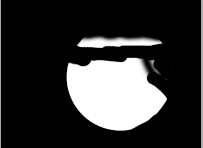
七,打开素材3,运用“椭圆选项框”工具,按住shift键绘制见下图选区。按住ctrl+c执行拷贝,回到至灯图象文件,按ctrl+v键运行“粘贴,获得图层二,点击”加上图层蒙板“按钮为图层二加上蒙版 设定前景色为黑色选取画笔工具, 并在其工具选项条中设定恰当的画笔大小与硬度执行涂画。重复上面操作获得图层三。




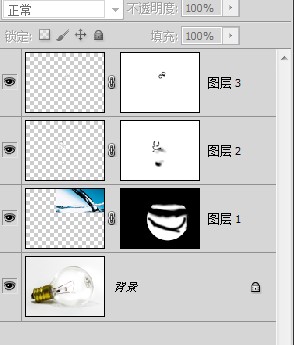
八,打开素材4并移到图象文件中获得图层四,按ctrl+t键调出自由变换控制框,按住shift键移动自由变换控制句柄以缩小图象,确定变换操作。
注意:选取拖动工具把其放置于气泡下面的地方,设定图层四的混合模式为”正片叠底“。并加上图层蒙板。设定前景色为黑色 选取画笔工具,并在其工具选项条中设定恰当的画笔大小与硬度执行涂画。获得完成效果。

完成效果:
